HP EliteDesk 800 G4 Base Model Small Form Factor PC Bedienungsanleitung
Stöbern Sie online oder laden Sie Bedienungsanleitung nach Nein HP EliteDesk 800 G4 Base Model Small Form Factor PC herunter. HP EliteDesk 800 G4 Small Form Factor PC [en] [ja] [zh] Benutzerhandbuch
- Seite / 60
- Inhaltsverzeichnis
- LESEZEICHEN
- O této příručce 3
- 1 Vlastnosti produktu 7
- Součásti předního panelu 8
- Součásti zadního panelu 9
- Umístění sériového čísla 9
- 2 Upgrady hardwaru 10
- Sejmutí krytu počítače 11
- Nasazení krytu počítače 12
- Sejmutí předního panelu 13
- Nasazení čelního panelu 15
- Upgradování systémové paměti 20
- Umístění jednotek 27
- Vyjmutí a instalace jednotek 27
- Zabezpečovací kabel 46
- Visací zámek 46
- A Výměna baterie 52
- B Elektrostatický výboj 56
- Příprava k expedici 58
- D Přístupnost 59
- Rejstřík 60
Inhaltsverzeichnis
Referenční příručka k hardwaruPočítač HP EliteDesk 800 G4 SFF Business
2 Upgrady hardwaruServisní postupyKonstrukce počítače usnadňuje jeho rozšiřování a případné opravy. Pro některé instalační postupy popsané v této kapi
Sejmutí krytu počítačePro přístup k vnitřním součástem je třeba sejmout přístupový panel.1. Sejměte nebo uvolněte jakékoli bezpečnostní prvky, které b
Nasazení krytu počítačeUjistěte se, že je uzamčen zajišťovací přístupový panel na místo, a poté místo přístupový kryt na počítač (1) a vysuňte panel d
Sejmutí předního panelu1. Sejměte nebo uvolněte jakékoli bezpečnostní prvky, které brání v otevření počítače.2. Vyjměte nebo odpojte od počítače všech
Vyjmutí záslepky pozice optické jednotkyNěkteré modely jsou krycími záslepkami, které zakrývají pozici pro optickou jednotku. Před instalací optické j
Nasazení čelního paneluZahákněte čtyři západky na spodní straně čelního panelu do obdélníkových otvorů ve skříni (1) a potom horní stranou panelu otáč
Vyjmutí a instalace volitelného prachového ltru čelního paneluNěkteré modely jsou vybaveny čelním panelem s prachovým ltrem. Prachový ltr je třeba
5. K výměně prachového ltru stiskněte ltr pevně na čelním panelu v místech západek, viz níže.6. Znovu připojte napájecí kabel a externí zařízení a p
Změna orientace ze stolního počítače na typ towerPočítač typu Small Form Factor lze použít i v poloze na výšku (tower), pokud od společnosti HP zakoup
konektory systémové deskyKonektory pro připojení jednotek k systémové desce můžete určit pomocí následujícího obrázku a tabulky.PoložkaKonektor systém
© Copyright 2018 HP Development Company, L.P.Informace uvedené v tomto textu mohou být bez předchozího upozornění změněny. Veškeré záruky poskytované
Upgradování systémové pamětiPočítač se dodává s paměťovými moduly DIMM (Dual Inline Memory Module) typu DDR4-SDRAM (4x zdvojnásobený datový tok, synch
zbylými dvěma moduly DIMM s kapacitou 1 GB. V této konguraci poběží 4 GB paměti v dvoukanálovém režimu a 1 GB paměti v jednokanálovém režimu.● Maximá
7. Otevřete obě západky na zásuvce paměťového modulu (1) a vložte do zásuvky paměťový modul (2). Stiskněte modul do zásuvky tak, aby byl zcela zasunut
Vyjmutí nebo instalace rozšiřující kartyPočítač obsahuje dva rozšiřující sokety PCI Express x1, jeden rozšiřující soket PCI Express x16 a jeden rozšiř
POZNÁMKA: Před odebráním nainstalované rozšiřovací karty odpojte všechny kabely, které mohou být k rozšiřovací kartě připojeny.a. Pokud instalujete ro
c. Pokud odstraňujete kartu PCI Express x16, odklopte upevňovací páčku v zadní části rozšiřující zásuvky a opatrně naklánějte kartu dopředu a dozadu (
12. Chcete-li nainstalovat novou rozšiřovací kartu, přidržte ji těsně nad rozšiřovací zásuvkou na systémové desce a poté ji posuňte k zadní části skří
16. Pokud se počítač nacházel na podstavci, umístěte jej zpět na podstavec.17. Znovu připojte napájecí kabel a externí zařízení a poté zapněte počítač
DŮLEŽITÉ: V zájmu zabránění ztráty dat a poškození počítače dodržujte tato opatření:Když vkládáte nebo odstraňujete některou jednotku, řádně vypněte o
8. Zelenou uvolňovací západku na pravé zadní straně jednotky zatlačte směrem ke středu jednotky (1) a jednotku vysuňte dopředu a ven z pozice (2).Vyjm
O této příručceV této příručce jsou uvedeny základní informace týkající se inovací počítače HP EliteDesk Business.VAROVÁNÍ! Označuje nebezpečnou situa
Instalace 9,5mm tenké optické jednotky1. Sejměte nebo uvolněte jakékoli bezpečnostní prvky, které brání v otevření počítače.2. Vyjměte nebo odpojte od
9. Optickou jednotku zcela zasuňte přes přední panel do pozice (1) tak, aby západka na zadní straně jednotky zacvakla na místě (2).10. Připojte napáje
15. Znovu připojte napájecí kabel a externí zařízení a poté zapněte počítač.16. Znovu připevněte jakékoli bezpečnostní prvky, které jste sejmuli při o
8. Zatlačte uvolňovací páčku vedle zadní části pevného disku (1) směrem ven. Současně táhněte za uvolňující páčku ven, nadzvedněte zadní část jednotky
Instalace 3,5palcového interního pevného diskuPOZNÁMKA: Jsou zde dvě pozice pro 3,5palcový pevný disk. Postup pro demontáž 3,5palcového pevného disku
– Připevněte disk do pozice adaptérové konzoly tak, že zašroubujete čtyři černé šrouby M3 adaptérové konzoly skrz spodní stranu konzoly a do disku.Vyj
– Zašroubujte čtyři stříbrnomodré upevňovací šrouby 6-32 do konzoly adapútéru (dva na každou stranu konzoly).8. Vyrovnejte upevňovací šrouby na přední
9. Do zadní části pevného disku zapojte napájecí kabel (1) a datový kabel (2).POZNÁMKA: Je-li primární jednotkou 3,5 palcový pevný disk, připojte druh
Vyjmutí 2,5palcového interního pevného disku1. Sejměte nebo uvolněte jakékoli bezpečnostní prvky, které brání v otevření počítače.2. Vyjměte nebo odpo
9. Ze zadní části optické jednotky vypojte napájecí kabel (1) a datový kabel (2).10. Zatlačte uvolňující páčku v zadní části jednotky směrem ven (1).
iv O této příručce
Instalace 2,5palcového interního pevného disku1. Sejměte nebo uvolněte jakékoli bezpečnostní prvky, které brání v otevření počítače.2. Vyjměte nebo od
9. Vyklopte modul jednotek do vzpřímené polohy.10. Vyrovnejte upevňovací šrouby na jednotce do štěrbin ve tvaru písmene J v pozici jednotky. Jednotku
11. Do zadní části pevného disku zapojte napájecí kabel (1) a datový kabel (2).POZNÁMKA: Je-li primární jednotkou 2,5 palcový pevný disk, připojte dru
14. Nasaďte kryt počítače zpět.15. Pokud se počítač nacházel na podstavci, umístěte jej zpět na podstavec.16. Znovu připojte napájecí kabel a externí
9. Chcete-li odebrat paměťovou kartu M.2 SSD, odšroubujte šroub (1), který upevňuje kartu, nadzvedněte okraj karty vzhůru (2) a poté vysuňte zařízení
11. Sklopte modul jednotek zpět do původní polohy.DŮLEŽITÉ: Pří sklápění modulu jednotek dejte pozor, abyste nepřiskřípli některé kabely nebo vodiče.1
Instalace bezpečnostního zámkuK zabezpečení počítače lze použít bezpečnostní zámky zobrazené níže a na následujících stránkách.Zabezpečovací kabelVisa
Bezpečnostní zámek pro počítače HP Business V2Bezpečnostní zámek pro počítače HP V2 slouží k zabezpečení všech zařízení vaší pracovní stanice.1. Připo
3. Protáhněte bezpečnostní kabel upevňovacím prvkem bezpečnostního kabelu.4. Roztáhněte dvě ručičky zámku monitoru směrem od sebe a vložte zámek do be
5. Protáhněte bezpečnostní kabel bezpečnostním vodítkem nainstalovaným na monitoru.6. Připojte upevňovací prvek bezpečnostního kabelu k počítači pomoc
Obsah1 Vlastnosti produktu ...
7. Protáhněte bezpečnostní kabel otvory ve spojovacím prvku přídavného kabelu.8. Dodaným šroubem přišroubujte zámek ke skříni.44 Kapitola 2 Upgrady
9. Vložte do zámku konec bezpečnostního kabelu (1) a zámek zajistěte stisknutím tlačítka (2). Zámek lze otevřít pomocí dodaného klíče.10. Po dokončení
A Výměna baterieBaterie, která je součástí počítače, napájí systémové hodiny. Při výměně použijte baterii odpovídající té, která byla v počítači nains
b. Zasuňte náhradní baterii do polohy, kladnou stranou vzhůru. Držák baterie baterii automaticky zajistí ve správné poloze.Typ 2a. Uvolněte baterii z
b. Chcete-li vložit novou baterii, zasuňte jeden její okraj pod okraj držáku. Kladný pól musí být nahoře (1). Zatlačte na druhý okraj baterie tak, aby
12. Pomocí nástroje Computer Setup znovu nastavte datum a čas, hesla a všechna speciální nastavení systému.13. Připevněte zpět jakékoli bezpečnostní p
B Elektrostatický výbojVýboj statické elektřiny z prstu nebo jiného vodiče může poškodit systémové desky a další zařízení citlivá na statickou elektři
C Pokyny k použití počítače, běžná údržba a příprava k expediciPokyny k použití počítače a běžná údržbaDodržujte tyto pokyny pro správnou instalaci a
Bezpečné zacházení s optickou jednotkouPři manipulaci s optickou jednotkou nebo při jejím čištění dodržujte následující pokyny.Provoz● Během provozu n
D PřístupnostSpolečnost HP navrhuje, vydává a prodává produkty a služby, které může používat kdokoli, včetně lidé s postiženími, a to jak samostatně n
Dodatek B Elektrostatický výboj ...
RejstříkEelektrostatický výboj, ochrana 50Fltr prachu 10Iinstalace2,5palcový pevný disk 343,5palcový pevný disk 28baterie 46ltr prachu 10kabely k je
1 Vlastnosti produktuFunkce standardní konguraceFunkce se mohou lišit v závislosti na modelu. Pro pomoc podpory a pro další informace o hardwaru a so
Součásti předního paneluKongurace jednotky se může u jednotlivých modelů lišit. Některé modely jsou vybaveny panelem, který zakrývá tenkou pozici pro
Součásti zadního paneluSoučásti zadního panelu1 Zásuvka zvukového vstupu 6 Konektory DisplayPort pro monitor (2)2 Sériový port (volitelný) 7 Volitel











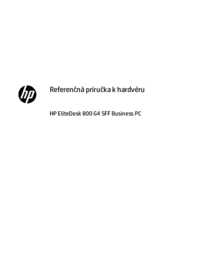


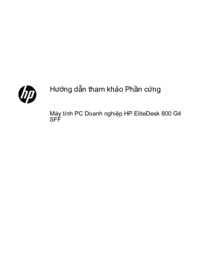







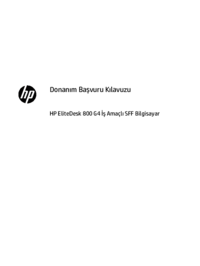













 (42 Seiten)
(42 Seiten) (20 Seiten)
(20 Seiten) (53 Seiten)
(53 Seiten) (59 Seiten)
(59 Seiten)
 (27 Seiten)
(27 Seiten) (15 Seiten)
(15 Seiten) (60 Seiten)
(60 Seiten) (134 Seiten)
(134 Seiten) (89 Seiten)
(89 Seiten) (66 Seiten)
(66 Seiten)







Kommentare zu diesen Handbüchern